dreht sich alles um Agilität. Das schnelle Erstellen neuer Server unterschiedlicher Größe und das Bereitstellen von Anwendungen auf diesen ist eine davon. Nehmen wir das Beispiel von Netflix, das auf AWS gehostet wird. Immer wenn es eine beliebte Show oder einen Film gibt, fügt Netflix immer mehr EC2s hinzu AutoScaling um die Kundennachfrage zu erfüllen. Abhängig von der Anzahl der Benutzer, die versuchen, auf den Netflix-Dienst zuzugreifen, kann die AutoScaling-Funktion automatisch EC2-Instanzen hinzufügen oder löschen. Lassen Sie uns sehen, wie eine EC2-Instanz von einem benutzerdefinierten AMI aus gestartet wird.
Die folgenden Hinweise werden in diesem Artikel behandelt:
- Welche verschiedenen Möglichkeiten gibt es, um die Anwendung auf die EC2-Instanz zu übertragen?
- Demo zum Erstellen eines benutzerdefinierten AMI?
Beginnen wir also mit dem Artikel über das Starten einer EC2-Instanz von einem benutzerdefinierten AMI.
Welche verschiedenen Möglichkeiten gibt es, um die Anwendung auf die EC2-Instanz zu übertragen?
Wie wird die Anwendung automatisch auf EC2 installiert? Es gibt mehrere Möglichkeiten, die Anwendung zusammen mit den Einstellungen auf der EC2-Instanz zu verwenden, wie unten erläutert.
Verwenden des Konfigurationsverwaltungstools wie Puppet und Chef zum Verwalten des Anwendungslebenszyklus. Mit diesen Konfigurationsmanagement-Tools kann die Anwendung auf Tausenden von Computern installiert, aktualisiert und zurückgesetzt werden.
Durch das Passieren der Benutzerdaten zur EC2-Instanz. Die Benutzerdaten können ein Shell-Skript zur Installation der Anwendung sein und werden beim Start von EC2 ausgeführt.
Die letzte Option ist die Verwendung eines EC2 AMI (Amazon Machine Image). Das AMI verfügt über alle Informationen wie das Betriebssystem, die angeschlossenen EBS-Festplatten, Anwendungen und die entsprechenden Einstellungen. Das AMI ist alles, was zum Starten einer EC2-Instanz erforderlich ist. Im Vergleich zu den beiden oben genannten Ansätzen ist die Verwendung des AMI der schnellste Weg, um eine EC2-Instanz zu starten, da AMI bereits über alle Details zum Starten der EC2-Instanz verfügt. Dieses Tutorial durchläuft die Abfolge der Schritte zum Erstellen eines AMI.
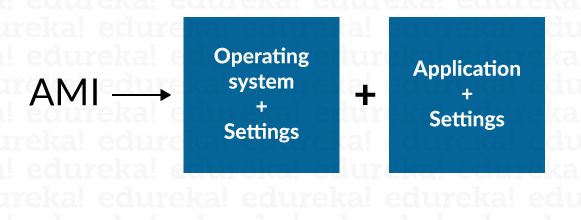 Fahren wir also mit dem Demo-Teil fort.
Fahren wir also mit dem Demo-Teil fort.
So starten Sie eine EC2-Instanz von einem benutzerdefinierten AMI: Demo zum Erstellen eines benutzerdefinierten AMI?
AWS bietet uns eine Reihe von AMIs für Windows und Linux. Je nach Anforderung ist es auch möglich, benutzerdefinierte AMI mit zusätzlichen Software- und Konfigurationseinstellungen zu erstellen. Hier ist die allgemeine Abfolge von Schritten zum Erstellen eines AMI.
Schritt 1: Starten Sie eine EC2-Instanz von einem vorhandenen AMI und melden Sie sich an.
Schritt 2: Installieren Sie die Anwendung und nehmen Sie die entsprechenden Konfigurationsänderungen vor.
Schritt 3: Erstellen Sie eine neue AMI.
wie man Klassenpfad in Java setzt
Schritt 4: Starten Sie zusätzliche EC2-Instanzen mithilfe des in erstellten AMI Schritt 3 .
Hier sind die Schritte im Detail:
Schritt 1: Starten der EC2-Instanz
Verwenden Sie eine der von AWS bereitgestellten AMI (Windows oder Linux), um eine EC2-Instanz zu starten und sich bei der Instanz anzumelden, wie im Edureka-Lernprogramm für beschrieben EC2 .
Schritt 2: Installieren der Anwendung auf EC2
Installieren Sie nach der Anmeldung an der EC2-Instanz eine beliebige Anwendung gemäß Ihren Anforderungen. Die folgenden Befehle dienen zur Installation von Apache Tomcat auf einer Ubuntu EC2-Instanz. Mit Apache Tomcat können dynamische Webseiten mit JSP und Servlets erstellt werden. Ebenso kann jede andere Software installiert werden.
# Werden Sie eine Wurzel
sudo su
#get die Liste der Software und der neuesten Patches
apt-get update && apt-get upgrade
# Laden Sie Apache Tomcat herunter und installieren Sie es
apt-get install tomcat8
Die Tomcat-Installation kann überprüft werden, indem Sie im Browser auf die URL (ec2-ip: 8080) gehen. Die Tomcat-Homepage sollte wie folgt angezeigt werden. Stellen Sie sicher, dass Sie die ec2-ip durch die entsprechende öffentliche IP der EC2-Instanz ersetzen. Der Port 8080 sollte in den eingehenden Regeln der Sicherheitsgruppe zusammen mit Port 22 geöffnet werden, wie in den folgenden 'eingehenden Regeln' der Sicherheitsgruppe gezeigt. Port 22 wird für den SSH-Zugriff und Port 8080 für den Zugriff auf Tomcat verwendet.
Summiere die Ziffern in einer ganzzahligen Java
Schritt 3: Benutzerdefiniertes AMI erstellen
Schritt 3.1: Wählen Sie die EC2-Instanz aus und gehen Sie zu „Aktionen -> Image -> Image erstellen“.
Schritt 3.2: Geben Sie den Bildnamen und die Beschreibung an und klicken Sie auf 'Bild erstellen'. Beachten Sie, dass vor dem Erstellen des Images die EC2-Instanz gestoppt, die AMI erstellt und neu gestartet wird. Dies soll sicherstellen, dass sich das erstellte Bild in einem konsistenten Zustand befindet. Der EC2 wird neu gestartet, sodass alle Putty- oder anderen Sitzungen mit dem EC2 beendet werden.
Schritt 3.3: Klicken Sie im linken Bereich auf die Registerkarte AMI. Anfänglich befand sich das AMI in einem 'ausstehenden' Zustand und wechselte dann in den 'verfügbaren' Status. Abhängig von der Größe der EC2-Instanz kann die AMI-Erstellung einige Zeit dauern. Beachten Sie, dass das AMI standardmäßig die Sichtbarkeit 'Privat' hat und nur dem Benutzer zugänglich ist, der es erstellt hat. Das AMI kann für einige Benutzer veröffentlicht oder zugänglich gemacht werden, indem Sie auf 'Aktionen -> Bildberechtigungen verwalten' klicken.
Schritt 4: Erstellen von EC2 aus dem neuen AMI
Klicken Sie in der EC2-Verwaltungskonsole auf 'Instanz starten' und dann auf 'Mein AMI', in dem das private AMI erstellt wurde Schritt 3 sollte sichtbar sein. Wählen Sie den AMI aus und folgen Sie dem EC2-Erstellungsprozess wie gewohnt. Nachdem die EC2-Instanz erstellt wurde, rufen Sie die öffentliche IP-Adresse des EC2 ab und greifen Sie auf die Tomcat-Homepage zu, indem Sie im Browser auf die URL (ec2-ip: 8080) klicken. Dieses Mal ist es nicht erforderlich, sich bei der EC2-Instanz anzumelden und Tomcat zu installieren, wie es das AMI erstellt hat Schritt 3 hat den Tomcat bereits installiert.
Stellen Sie nach dem Erstellen des EC2 sicher, dass Sie den EC2 beenden und den AMI in derselben Reihenfolge abmelden. Wenn die EC2-Instanz ausgeführt wird, kann die entsprechende AMI nicht abgemeldet werden. Das AMI belegt Speicherplatz, und wenn es nicht abgemeldet / gelöscht wird, sind damit Kosten verbunden.
Das ist es also, Leute, das bringt uns zum Ende dieses Artikels über das Starten einer EC2-Instanz von einem benutzerdefinierten AMI?Für den Fall, dass Sie Fachwissen in diesem Bereich erwerben möchten, hat Edureka einen Lehrplan erstellt, der genau abdeckt, was Sie benötigen, um die Solution Architect-Prüfung zu bestehen! Sie können sich die Kursdetails für ansehen Ausbildung.
Bei Fragen zu diesem Blog können Sie diese gerne in den Kommentaren unten stellen. Wir würden uns sehr freuen, Ihnen so früh wie möglich zu antworten.
Model View Controller in Java